如何增加Win7 64位系统任务栏预览窗口文本显示 增加Win7 64位系统任务栏预览窗口文本显示的方法
发布时间:2017-07-04 14:45:28 浏览数:
今天给大家带来如何增加Win7,64位系统任务栏预览窗口文本显示,增加Win7,64位系统任务栏预览窗口文本显示的方法,让您轻松解决问题。
怎么增加Win7 64位系统任务栏预览窗口文本显示 Win7系统任务栏为用户带来了比较直观的效果体验,有用户在使用Win7系统时,会选择文本预览窗口提示。然而,使用文本预览窗口提示,总是因为文本提示的时间太短,让不少用户反映还没看到缩略图就已经消失。
我们该怎么增加系统之家win7装机版系统任务栏缩略图文本显示时间?下面,跟小编一起来看看具体的操作攻略。
一、修改Win7系统注册表前,先备份Win7系统注册表数据。在开始菜单上打开运行对话框,然后在运行窗口中输入regedit命令,打开注册表编辑器。
二、接着在电脑公司之家win7系统注册表编辑器上展开HKEY_CURRENT_USER Software Microsoft Windows CurrentVersion Explorer Advanced项,然后在右侧窗格中找到键值ExtendedUIHoverTime。
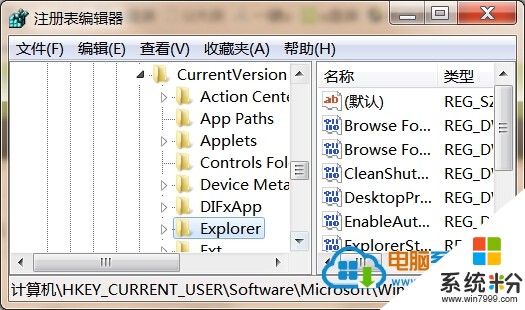
三、双击ExtendedUIHoverTime,将数值修改为10进制,再输入10000,再点击确定按钮保存。
根据上文操作,完成Win7任务栏预览窗口文本的显示时间设置为10秒,可以大大延长文本显示时间。
以上就是如何增加Win7,64位系统任务栏预览窗口文本显示,增加Win7,64位系统任务栏预览窗口文本显示的方法教程,希望本文中能帮您解决问题。